DVD Decrypter設定
日本語化も済み、早速DVD Decrypterを使いたいところですが、その前に最低限の設定をしておきましょう。
ここでのバックアップのための流れではFILEモードでのリッピングしか行いませんが、念のため全体的な必要設定の解説をします。
日本で使用される場合は違法行為にならないように、「技術的保護手段(コピーガード)」の回避になる設定をOFFにするように注意してください。
■ 立ち上げ前の設定(Vistaのみ)
まずVistaの場合、立ち上げる前の設定があります。(Vista以外はここをとばして下さい)
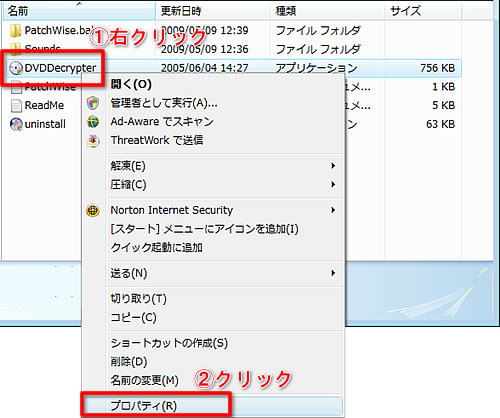
インストールしたフォルダを開き、1のDVD Decrypterのアイコンの上で右クリックし2の位置でクリックしてプロパティを開く。
↓
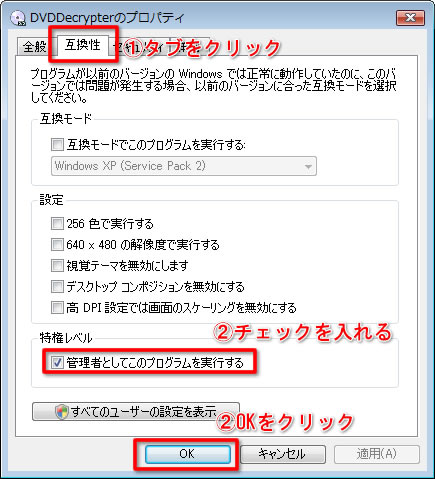
プロパティの上部のタブをクリックして「互換性」を開きます。
「管理者としてこのプログラムを実行する」にチェックをいれ、OKをクリック。
Vistaではこれをしておかないと、終了時にエラーが表示されてしまいます。
※それでも起動時には必ず管理者確認画面が表示されるので、毎回「許可」して下さい。
■ 設定ダイアログの起動
立ち上げたら設定ダイアログを開きます

■ 一般タブの設定

(1)「マクロビジョン保護を除去」にチェック。
これはDVDのコピーガードを除去するための設定です。
(2)「RCE保護リュージョン」を「2」に設定。
※お使いの再生機器がどの国製かによってリージョンの設定が変わります。
日本製は「2」ですが、詳しくは「リージョンコードとは」を参照して下さい。
(3)「標準出力先」の設定。
こちらは「必ずしなくてはいけない!」というわけではないのですが、「カスタム」にして出力先を設定しておけば、起動時に設定されている保存先を任意の場所にできます。自分の使いやすいように設定して下さい。
※日本で使用する場合は、違法とならないために、
・マクロビジョン保護を除去
・プロテクト構造をチェック
のチェックを外しましょう。
■ FILEモードタブの設定
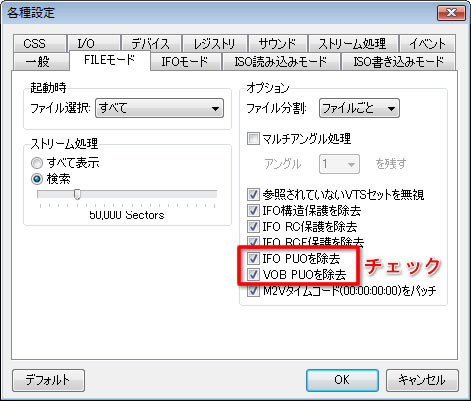
「IFO PUOを除去」と「VOB PUOを除去」にチェックをいれます。
これは、操作の禁止をなくす機能です。
DVDを見ていると最初の警告などでスキップ操作出来ない部分がありますが、そこを操作出来るように変更してくれる機能です。
※日本で使用する場合は、違法とならないために、
・IFO構造保護を除去
のチェックを外しましょう。
■ IFOモードタブの設定(一応)
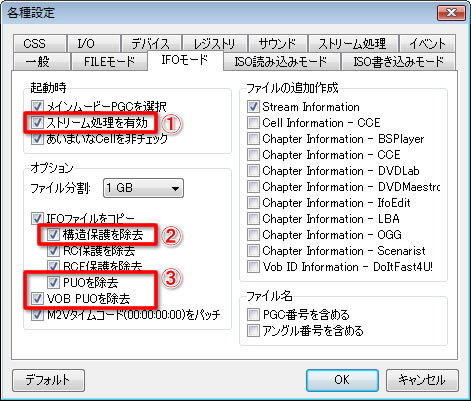
(1)「ストリーム処理を有効」にチェック。
これはDVDの映像・音声ファイルの詳細をチェック出来たり、一部を取り出したりする「ストリーム処理」を行えるようにする機能です。
(2)「構造保護を除去」にチェック。
これはプロテクト除去するための設定です。
(3)「IFO PUOを除去」と「VOB PUOを除去」にチェック。
FILEモードタブを参照。
※日本で使用する場合は、違法とならないために、
・あいまいなCellを非チェック
・構造保護を除去
のチェックを外しましょう。
■ ISO読み込みモードタブの設定(一応)
(1)「IFO構造保護を除去」にチェック。
IFOモードの(2)参照。
(2)「IFO PUOを除去」と「VOB PUOを除去」にチェック。
FILEモードタブを参照。
※日本で使用する場合は、違法とならないために、
・IFO構造保護を除去
のチェックを外しましょう。
■ CSSタブの設定
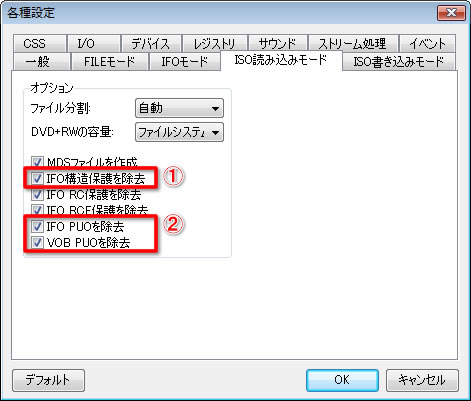
「CSS検索サイズ」を「1000 Sectors」程の値に設定。
DVDがCSSによって暗号化されているかを判定するために、何セクターディスクを読み込むかの設定です。
※日本で使用する場合は、違法とならないために「CSSクラック方法」は「なし」を選択して下さい。
■ I/Oタブの設定(一応)
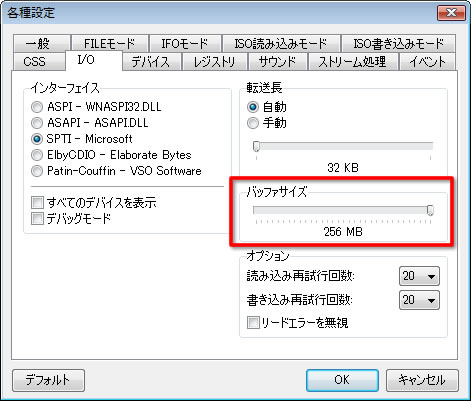
メモリに余裕がある場合「バッファサイズ」を最大256MBに変更します。
「バッファサイズの設定が大きいと、DVD Decrypterで書き込む際の品質が高くなります。基本的には使っているPCのメモリー容量の30~40%程に設定が良いようです。
■ サウンドタブの設定(おまけ)
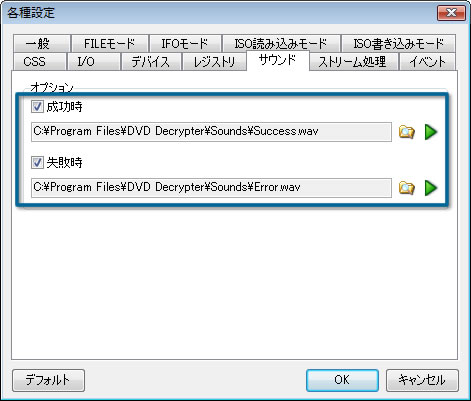
リッピングが成功したり失敗するとサウンドが鳴ります。
デフォルトでも設定されていますが、鳴らしたくない場合はチェックを外して下さい。違うサウンドを鳴らしたい場合は、そのサウンドファイルをDVD Decrypterの「Sounds」フォルダに入れて、指定して下さい。
これで初期設定は完了です。
リッピングへ続く→